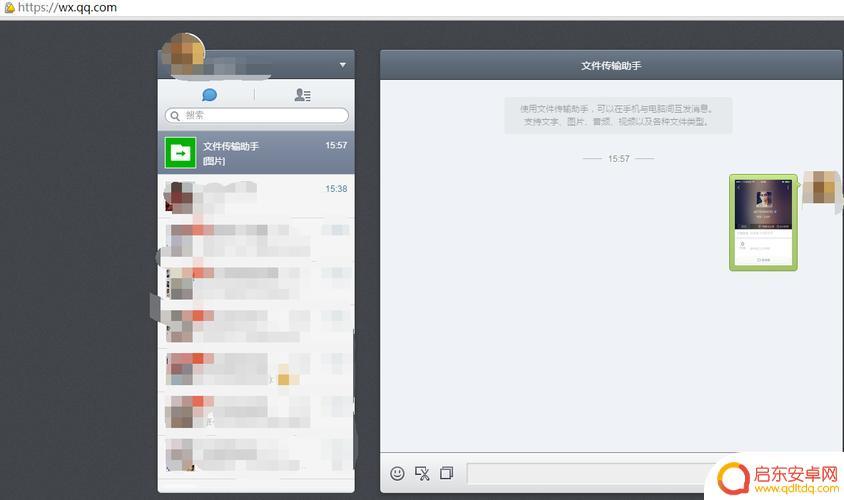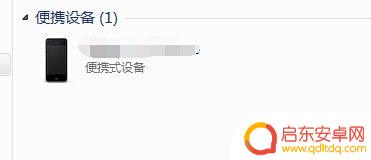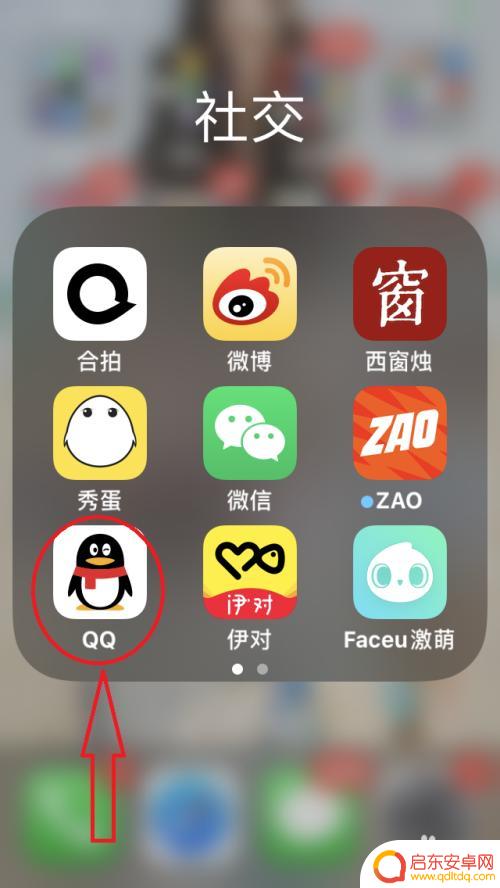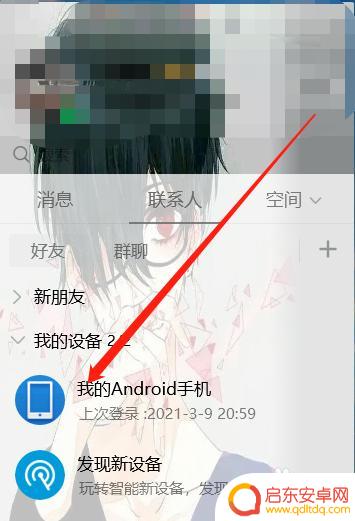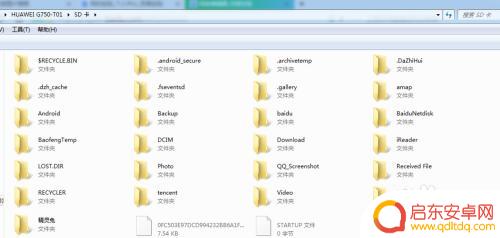手机微信如何存储电脑图片 怎么用微信把手机照片传到电脑上
在日常生活中,我们经常会用手机拍摄许多珍贵的照片,但是手机的存储空间有限,这时候就需要将照片传输到电脑上进行备份,而手机微信则是一个非常便捷的工具,可以帮助我们实现这个目的。通过微信的功能,我们可以轻松地将手机中的照片传输到电脑上,方便我们进行存储和管理。接下来让我们一起来了解一下手机微信如何存储电脑图片,以及如何使用微信将手机照片传输到电脑上的方法。
怎么用微信把手机照片传到电脑上
具体方法:
1.第一步:打开手机微信。
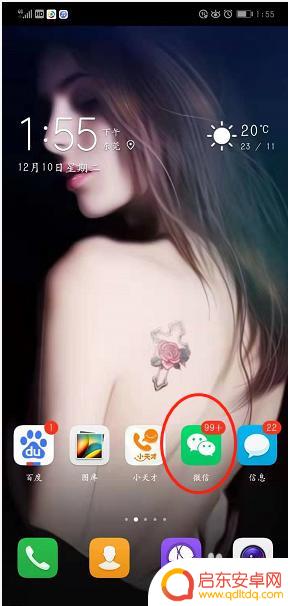
2.第二步:在通讯录里直接搜索”文件传输助手“,微信自带的。
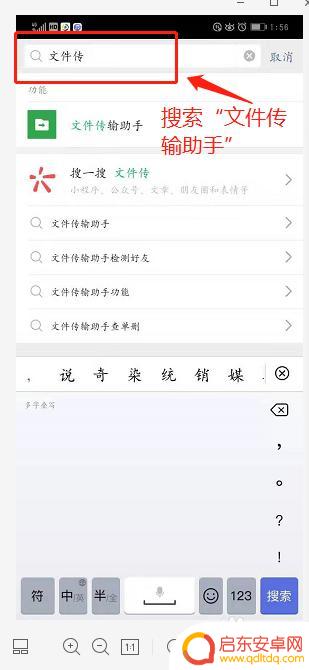
3.第三步:在聊天对话框内点”+“号,从手机”相册“里先择你需要转移的照片。选中以后点击发送。
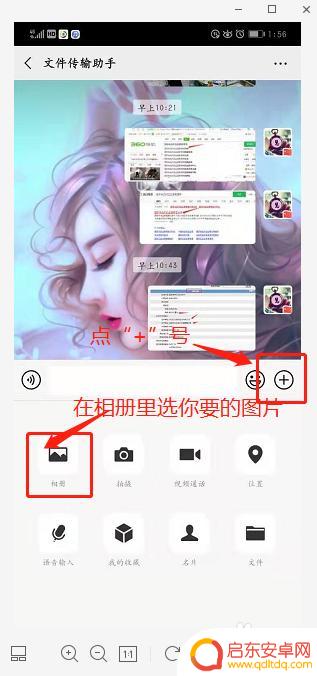
4.第四步:在电脑上登录你的微信,首先要下载电脑版的微信才可以。
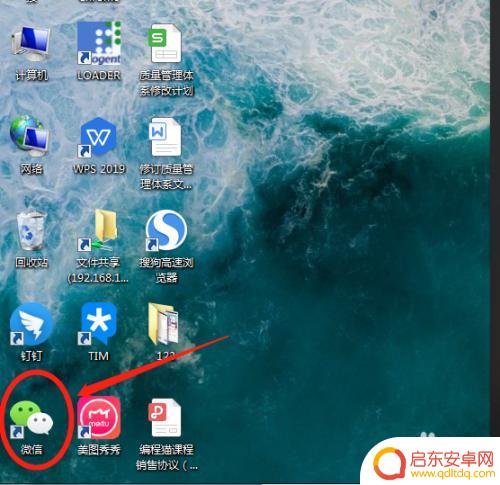
5.第五步:如同手机同样的方法在通讯录里直接搜索“文件传输助手”
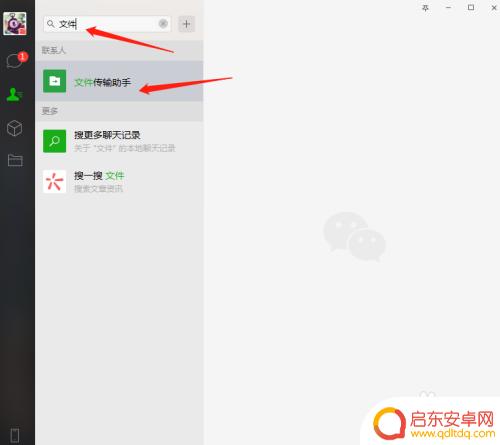
6.第六步:点开与“文件传输助手”的聊天对话框,就可以看到刚刚在手机上操作的发送的照片。
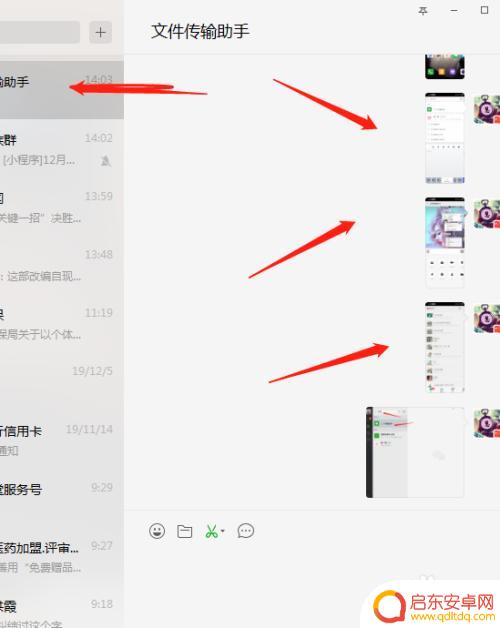
7.第七步:按顺序点开你发的照片,点击下方的下载标志,
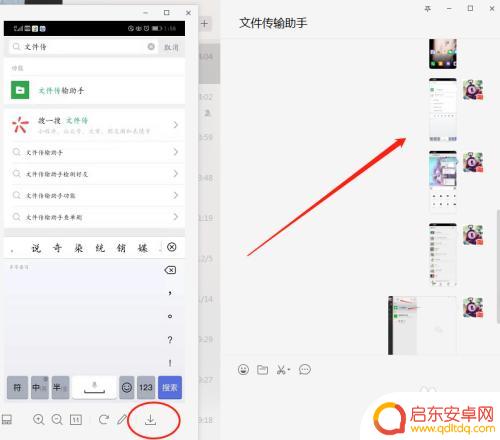
8.第八步:点了下载的标志以后,电脑会提示你选择要保存照片的地址和命名,如下图示。这些都操作完成了以后,就可以到电脑上你选择保存照片的地址那里随意地观赏自已的美照啦。
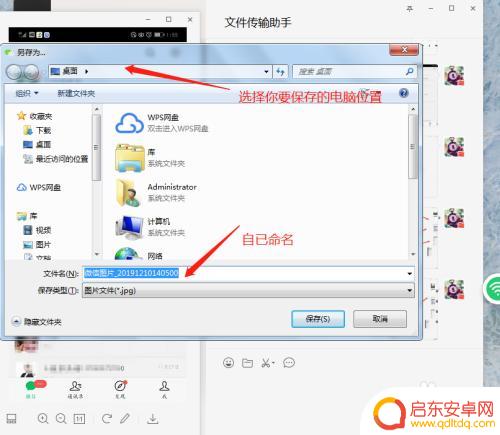
以上就是手机微信如何存储电脑图片的全部内容,碰到同样情况的朋友们赶紧参照小编的方法来处理吧,希望能够对大家有所帮助。
相关教程
-
手机原图如何传电脑微信(手机原图如何传电脑微信上)
大家好,关于手机原图如何传电脑微信很多朋友都还不太明白,今天小编就来为大家分享关于手机原图如何传电脑微信上的内容,希望对各位有所帮助!1微信发给我的原图怎么复制到电脑?打开文件传...
-
怎么把苹果手机相册里的照片传到电脑 苹果手机照片上传到电脑的方法
在日常生活中,我们经常会拍摄大量的照片存储在手机相册里,随着照片数量的增加,手机的存储空间可能会变得不够用。为了释放手机的存储空间,将照片传输到电脑是一个不错的选择。如何将苹果...
-
手机原件照片怎么发 苹果手机微信如何传送原图到电脑
手机已经成为人们生活中不可或缺的工具之一,当我们在手机上拍摄出一张精美的照片后,往往面临着如何将其传送到电脑的问题。特别是对于使用苹果手机的用户而言,微信是许多人常用的社交工具...
-
如何将手机图片传到电脑上 怎样把手机里的照片传到电脑上
手机已经成为我们生活中不可或缺的一部分,我们通过它们拍摄了许多珍贵的照片,手机的存储空间有限,为了释放空间和备份照片,我们常常需要将手机里的照片传输到电脑上。怎样才能轻松地将手...
-
如何把手机照片传去电脑 电脑中大量照片如何导入手机
现在的手机拍照功能越来越强大,我们经常会在手机上拍下许多珍贵的瞬间,手机的存储空间有限,当我们的手机里积累了大量照片时,我们需要将它们传送到电脑上进行备...
-
手机截屏图片在电脑上怎么找 电脑上如何查找手机截屏图片
在日常生活中,我们经常会用手机进行截屏操作来保存重要信息或者有趣的瞬间,有时候我们可能会遇到需要把手机截屏图片传输到电脑上或者在电脑上查找手机截屏图片的情况。要如何在电脑上找到...
-
手机access怎么使用 手机怎么使用access
随着科技的不断发展,手机已经成为我们日常生活中必不可少的一部分,而手机access作为一种便捷的工具,更是受到了越来越多人的青睐。手机access怎么使用呢?如何让我们的手机更...
-
手机如何接上蓝牙耳机 蓝牙耳机与手机配对步骤
随着技术的不断升级,蓝牙耳机已经成为了我们生活中不可或缺的配件之一,对于初次使用蓝牙耳机的人来说,如何将蓝牙耳机与手机配对成了一个让人头疼的问题。事实上只要按照简单的步骤进行操...
-
华为手机小灯泡怎么关闭 华为手机桌面滑动时的灯泡怎么关掉
华为手机的小灯泡功能是一项非常实用的功能,它可以在我们使用手机时提供方便,在一些场景下,比如我们在晚上使用手机时,小灯泡可能会对我们的视觉造成一定的干扰。如何关闭华为手机的小灯...
-
苹果手机微信按住怎么设置 苹果手机微信语音话没说完就发出怎么办
在使用苹果手机微信时,有时候我们可能会遇到一些问题,比如在语音聊天时话没说完就不小心发出去了,这时候该怎么办呢?苹果手机微信提供了很方便的设置功能,可以帮助我们解决这个问题,下...